Contenidos
Desde hace algunos años, millones de conductores en todo el mundo utilizan Google Maps diariamente para saber cuál es la ruta más rápida para llegar a su destino y calcular cuánto tardarán. Sin embargo, esta herramienta ofrece muchísimas más funcionalidades a sus usuarios, permitiendo planear rutas sostenibles para ahorrar combustible, localizar gasolineras baratas, diseñar rutas en bici o señalar áreas concurridas, por citar algunas. Además de esto, desde hace unos años Google Maps también permite buscar aparcamiento para facilitar esta (a veces, ardua) tarea. Si desconoces cómo buscar parking en Google Maps o tienes algunas dudas sobre cómo usarlo, en este artículo de Wikidriver te lo explicaremos paso a paso.
Pasos para buscar parkings en Google Maps para dispositivos Android y iPhone
Te diriges a tu destino, pero no sabes si habrá aparcamiento, ya sea público o privado, y evidentemente, quieres evitar dar vueltas con el coche hasta la saciedad buscando sitio. Para facilitar la búsqueda, Google Maps nos indica aparcamientos cerca del destino que le hayamos indicado con una de sus funcionalidades.
A continuación, te explicaremos paso a paso lo que debes hacer:
- En primer lugar, debemos indicar la ruta y pulsar en el botón de «Cómo llegar» para que Google Maps nos muestre la ruta.
- A continuación, en la parte inferior izquierda de la pantalla (justo debajo del tiempo que dura el trayecto) Google nos mostrará información del trayecto (por ejemplo, si se trata de una zona de bajas emisiones, si hay peajes o cómo ahorrar combustible), además de una «P» rodeada de un círculo. Este símbolo nos indica la menor o mayor disponibilidad para aparcar en los aledaños de nuestro destino con un código de colores (rojo o azul); también existe la posibilidad de que no se muestre la letra «P» y Google Maps tan solo muestre el tiempo de la ruta sugerida y otras informaciones relevantes.
Significados de los distintos escenarios de aparcamiento según Google Maps
Analicemos cada uno de los escenarios que puede mostrar Google Maps y su significado:
- palabra «P» rodeada de color rojo: irá acompañada de la palabra «Difícil», lo que indica que encontrar aparcamiento en la vía pública en esta zona puede ser complicado
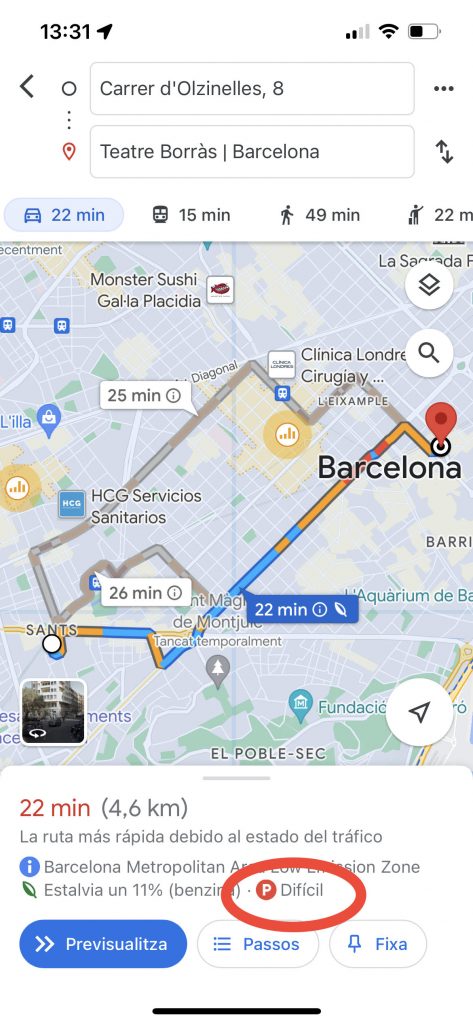
- palabra «P» rodeada de color azul: irá acompañado de la palabra «Regular», hecho que indica que se puede aparcar en la calle con relativa facilidad
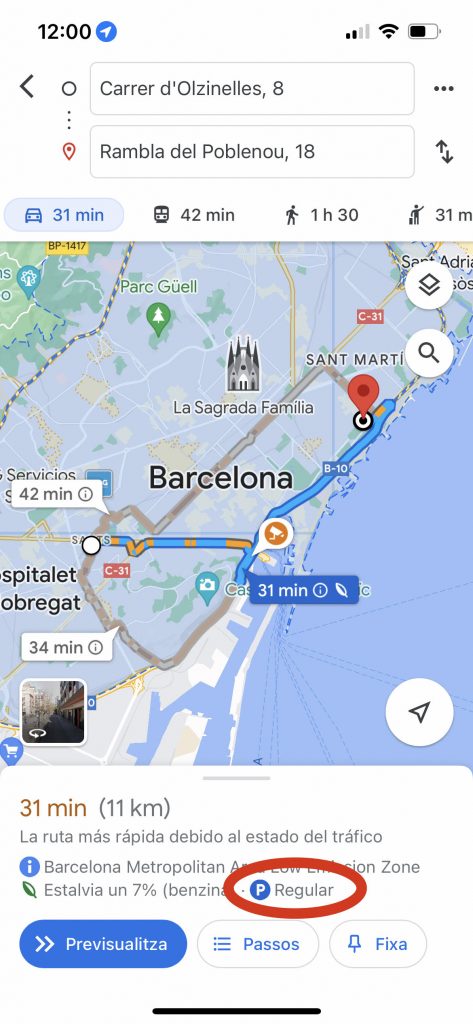
- no se muestra la palabra «P»: Google interpreta que se puede aparcar sin complicaciones y por ello solo ofrece información de la ruta
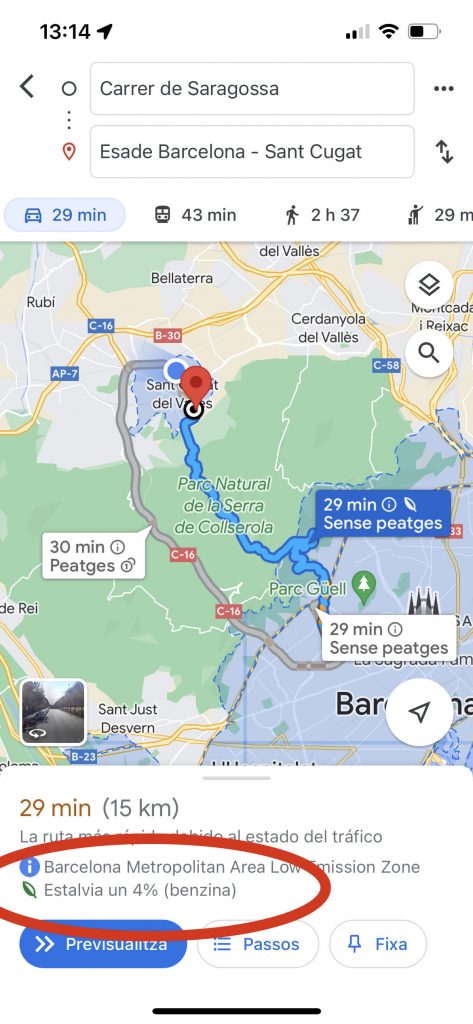
En los casos de «parking difícil o regular» podemos buscar aparcamientos disponibles sobre el mapa que nos muestra Google Maps para localizar parkings cercanos, ya sean públicos (como los de Saba) o privados. Para ello, deberemos acercarnos a nuestro destino y ampliar la zona para ver los aparcamientos disponibles, marcados con un icono lila y la «P» de parking:
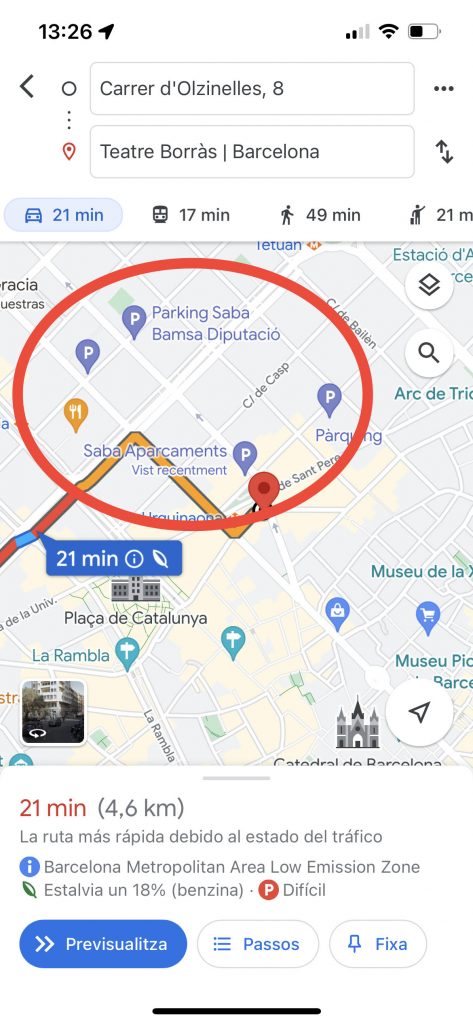
Si queremos tener más información de cada parking, deberemos clicar encima de cada uno; cuando decidamos en cual queremos estacionar, habrá que pulsar sobre el botón «añadir parada» y Google Maps lo añadirá a nuestra ruta. Seguidamente, deberemos iniciar la ruta hasta el aparcamiento y, una vez hayamos llegado, cambiar la navegación al modo «a pie» para que Google Maps nos indique como llegar a nuestro destino andando.
Pasos para buscar parking en Google Maps en el ordenador
Si en lugar de consultar la ruta con el móvil preferimos hacerlo tranquilamente en el ordenador, de nuevo deberemos introducir el punto de origen y de destino para que Google Maps nos indique el camino a seguir. A continuación, nos mostrará los distintos trayectos sugeridos y, a la izquierda de la pantalla, las opciones disponibles cerca de nuestro destino: restaurantes, hoteles, gasolineras y aparcamientos con el icono correspondiente.
Si queremos saber qué aparcamientos hay disponibles cerca de nuestro destino, deberemos seleccionar esta opción antes de escoger la ruta que más nos interese:
Seguidamente, a la izquierda de la pantalla se desplegará un listado con todos los parkings cercanos (detallando la ubicación del aparcamiento, teléfono, valoraciones y otras informaciones relevantes) y, a la derecha, se nos mostrarán en el mapa. Escogeremos el que más nos convenga y se nos mostrarán todos los detalles del parking elegido en el mapa; ahora solo faltará pulsar «Indicaciones» para que Google Maps nos muestre cómo llegar hasta él. Una vez ya hayamos llegado al aparcamiento, cambiaremos la navegación al modo «a pie» y Google Maps nos indicará cómo llegar a nuestro destino andando.
Trucos para buscar estacionamiento en Google Maps
Además de usar la herramienta de Google para encontrar plazas de aparcamiento, también es recomendable aplicar filtros para restringir la búsqueda según nuestros intereses, analizar los comentarios de cada parking para conocer las valoraciones de otros usuarios, comprobar en la página web de los distintos aparcamientos si ofrecen descuentos o promociones y usar la herramienta Street View para conocer mejor su ubicación.
Finalmente, un apunte práctico que también puede resultar muy útil después de aparcar el coche: para los más despistados, Google hace unos años desarrolló una funcionalidad para guardar la ubicación del vehículo y poder volver a él sin dar mil vueltas por calles y aparcamientos buscándolo. Además, esta opción (que está disponible tanto para iOS como Android) también permite añadir notas e imágenes para facilitarnos aún más esta tarea e incluso marcar el tiempo de estacionamiento en los parkings de pago para que Google nos avise de cuándo debemos renovar el tique y evitarnos una multa o recargo.
Resumiendo, ahora ya sabes cómo usar Google Maps no solo para navegar y conocer cómo llegar a tu destino, sino también para facilitarte la vida al volante y buscar aparcamiento. Todos sabemos lo cansado y desesperante que puede llegar a ser dar infinitas vueltas en busca de un hueco imposible, así que si hay herramientas que pueden ayudarnos, ¡¿por qué no usarlas?!






